Question
Problème: Comment réparer la mise à jour cumulative KB3189866 de Windows 10 bloquée à 45 % ?
Savez-vous quel est le problème avec la mise à jour cumulative de Windows 10 KB3189866? Lorsque j'essaie d'exécuter la mise à niveau, elle reste bloquée à 45% et ne va pas plus loin.
Résolu réponse
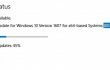
Il y a moins d'une semaine, Windows a signalé la publication de trois mises à jour cumulatives de Windows 10 - KB3189866, KB3185614 et KB3185611. Ces mises à jour ont été développées pour améliorer les fonctionnalités de Windows 10 Version 1607 et réduire ses vulnérabilités. Les deux fonctionnent correctement. Cependant, la mise à jour cumulative KB3189866 pour Windows 10 a semblé problématique car de nombreux utilisateurs l'ont signalée comme étant bloquée à mi-chemin (environ 45%). Malheureusement, mais généralement, il ne se rafraîchit pas et doit être fermé de force. Heureusement, les spécialistes ont déjà indiqué quelles mesures peuvent être prises pour
corriger l'erreur de mise à jour KB3189866.Comment réparer la mise à jour cumulative bloquée KB3189866 pour Windows 10 ?
Pour réparer le système endommagé, vous devez acheter la version sous licence de Réimager Réimager.
Oui, nous admettons que tous les bugs liés à Windows 10 sont plus qu'énervants. Habituellement, ils provoquent le blocage, le ralentissement, le redémarrage, etc. du système, c'est pourquoi vous pouvez même perdre un travail important sur lequel vous travailliez actuellement. Malheureusement, mais il n'y a pas de système d'exploitation développé qui n'a jamais rencontré d'erreur. Le plus important est que les spécialistes développent des fils de discussion et informent les gens comment corriger les erreurs KB3189866 et des problèmes similaires dès que possible. Ainsi, dans cet article, nous expliquerons ce qui doit être fait pour corriger le blocage de la mise à jour cumulative KB3189866.
Correction 1. Réexécutez la mise à jour
- Faites un clic droit sur le Clé de victoire, sélectionnez Invite de commandes (administrateur), et cliquez D'ACCORD.
- Taper Dism /En ligne /Cleanup-Image /StartComponentCleanup dans la boîte de dialogue Exécuter et appuyez sur Entrer après.
- Cette commande corrigera automatiquement les composants de démarrage.
- Enfin, réexécuter KB3189866 mettre à jour.
Correction 2. Supprimer des fichiers de Software Distribution
- Faites un clic droit sur le Clé de victoire et sélectionnez Invite de commandes (Admin).
- Taper bits d'arrêt net et arrêt net wuauserv commandes dans la boîte de dialogue Exécuter et appuyez sur Entrer après chacun d'eux.
- Après cela, fermez le Invite de commandes la fenêtre.
- Tenir Clé de victoire et tout en le maintenant, appuyez sur Touche R.
- Taper C:\Windows\SoftwareDistribution et cliquez D'ACCORD.
- Assurez-vous de supprimer tous les fichiers stockés dans Distribution de logiciels fplus âgée.
- Enfin, télécharger la mise à jour KB3189866 manuellement et essayez de l'exécuter une fois de plus.
Si ces deux correctifs n'ont pas aidé, alors la seule chose que vous pouvez faire pour exécuter la mise à jour KB3189866 avec succès est d'attendre. Lorsqu'il se bloque à un certain pourcentage, laissez votre PC pendant plusieurs heures et il se peut que vous trouviez le processus de mise à jour terminé.
Réparez vos erreurs automatiquement
L'équipe ugetfix.com fait de son mieux pour aider les utilisateurs à trouver les meilleures solutions pour éliminer leurs erreurs. Si vous ne voulez pas vous battre avec des techniques de réparation manuelle, veuillez utiliser le logiciel automatique. Tous les produits recommandés ont été testés et approuvés par nos professionnels. Les outils que vous pouvez utiliser pour corriger votre erreur sont répertoriés ci-dessous :
Offrir
Fais le maintenant!
Télécharger le correctifJoie
Garantie
Fais le maintenant!
Télécharger le correctifJoie
Garantie
Si vous n'avez pas réussi à corriger votre erreur à l'aide de Reimage, contactez notre équipe d'assistance pour obtenir de l'aide. S'il vous plaît, faites-nous savoir tous les détails que vous pensez que nous devrions connaître sur votre problème.
Ce processus de réparation breveté utilise une base de données de 25 millions de composants pouvant remplacer tout fichier endommagé ou manquant sur l'ordinateur de l'utilisateur.
Pour réparer le système endommagé, vous devez acheter la version sous licence de Réimager outil de suppression de logiciels malveillants.

Un VPN est crucial lorsqu'il s'agit de confidentialité des utilisateurs. Les traqueurs en ligne tels que les cookies peuvent non seulement être utilisés par les plateformes de médias sociaux et d'autres sites Web, mais également par votre fournisseur d'accès Internet et le gouvernement. Même si vous appliquez les paramètres les plus sécurisés via votre navigateur Web, vous pouvez toujours être suivi via des applications connectées à Internet. En outre, les navigateurs axés sur la confidentialité comme Tor ne sont pas un choix optimal en raison des vitesses de connexion réduites. La meilleure solution pour votre confidentialité ultime est Accès Internet Privé – être anonyme et sécurisé en ligne.
Le logiciel de récupération de données est l'une des options qui pourraient vous aider récupérer vos fichiers. Une fois que vous avez supprimé un fichier, il ne disparaît pas dans les airs - il reste sur votre système tant qu'aucune nouvelle donnée n'est écrite dessus. Récupération de données Pro est un logiciel de récupération qui recherche des copies de travail des fichiers supprimés sur votre disque dur. En utilisant cet outil, vous pouvez éviter la perte de documents précieux, de travaux scolaires, de photos personnelles et d'autres fichiers cruciaux.